
Windows 7-де көптеген ДК немесе ноутбук қолданушылары автоматты түрде кіру проблемасына тап болады. Бұл жағдай, әдетте, «userpasswords2 бақылау» пәрменінің көмегімен шешіліп, содан кейін тіркелгі параметрлерінде әдепкі бойынша пайдаланушының конфигурацияланатындығын анықтады. Осы мақалада біз бұл команда жұмыс істемесе не істеу керектігін көрсетеміз.
«Userpasswords2 басқару» іске қосыңыз
Бұл проблемалық жағдайдың тривиалды шешімі бар, жалпы, ешқандай проблемалар жоқ. Пәрменді іске қосу тәсілдерін қарастырыңыз «Userpassword2 басқару».
1-әдіс: Пәрменге шақыру
Пәрменді өріске енгізбеу керек «Бағдарламалар мен файлдарды табу», бірақ әкімшілік құқықтармен жұмыс істейтін консольде.
- Ол үшін мәзірді ашыңыз «Бастау»пәрменді енгізіңіз
смджәне жазуды басу арқылы пәрмен консоліне өтіңіз «Cmd» RMB және таңдау «Әкімші ретінде іске қосу».Қосымша: Windows 7-де пәрмен шақыруға қоңырау шалу
- «Пәрмен жолына» енгізіңіз:
пайдаланушы құпия сөздерін2 басқарыңызТүймесін басыңыз Енгізіңіз.
- Қажетті пәрменді тергеннен кейін біздің алдымызда консоль ашылады Пайдаланушы тіркелгілері. Сіз автоматты түрде кіруді теңшей аласыз.
Сондай-ақ қараңыз: Windows 7-де әкімші құқығын қалай алуға болады
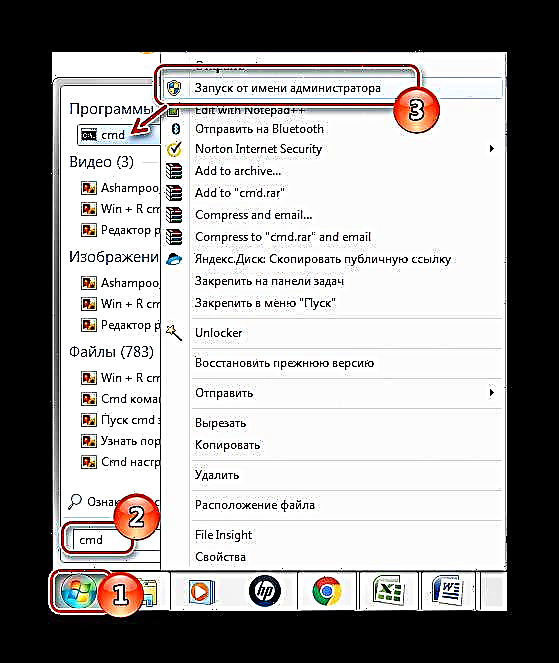


2-әдіс: Run Run терезесін іске қосыңыз
Іске қосу терезесін пайдаланып команданы іске қосуға болады «Жүгіру».
- Төте жолды басыңыз Жеңіс + r.
- Пәрменді енгіземіз:
пайдаланушы құпия сөздерін2 басқарыңызТүймесін басыңыз Жарайды немесе нұқыңыз Енгізіңіз.
- Бізге қажет терезе ашылады Пайдаланушы тіркелгілері.



3-әдіс: netplwiz командасы
Windows 7-де мәзірге өтіңіз Пайдаланушы тіркелгілері пәрменді қолдана отырып «Netplwiz»ұқсас функцияны орындайды «Пайдаланушы сөздерін басқару2».
- Біз «Командалық жолды» жоғарыда сипатталған әдіске сәйкес іске қосамыз және пәрменді енгіземіз
netplwizнұқыңыз Енгізіңіз. - Терезені іске қосыңыз «Жүгіру»жоғарыда сипатталғандай. Пәрменді енгізіңіз
netplwizжәне нұқыңыз Енгізіңіз.
Қажетті консоль ашылады.

Пәрменді қолданғаннан кейін біздің алдымызда қажетті терезе пайда болады Пайдаланушы тіркелгілері.

Мұның бәрі жоғарыда сипатталған әдістерді қолдана отырып, пәрменді іске қосуға болады «Пайдаланушы сөздерін басқару2». Егер сізде сұрақтар туындаса, оларды түсініктемелерде жазыңыз.












